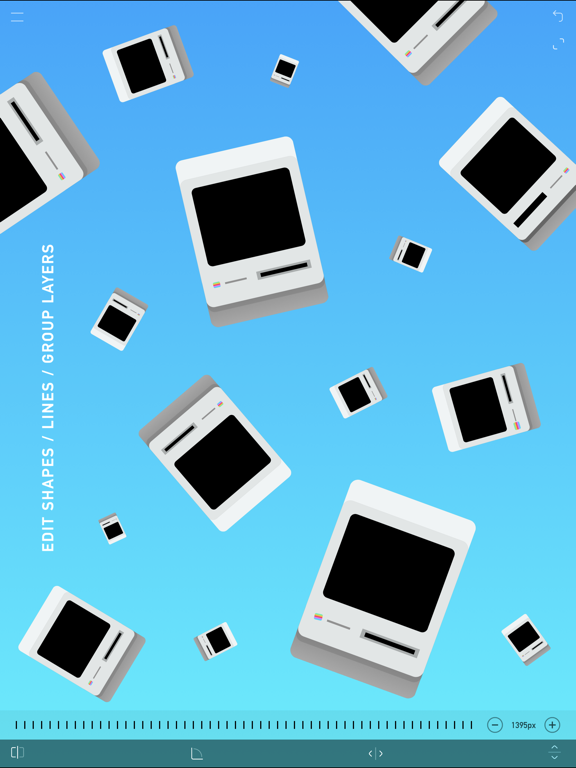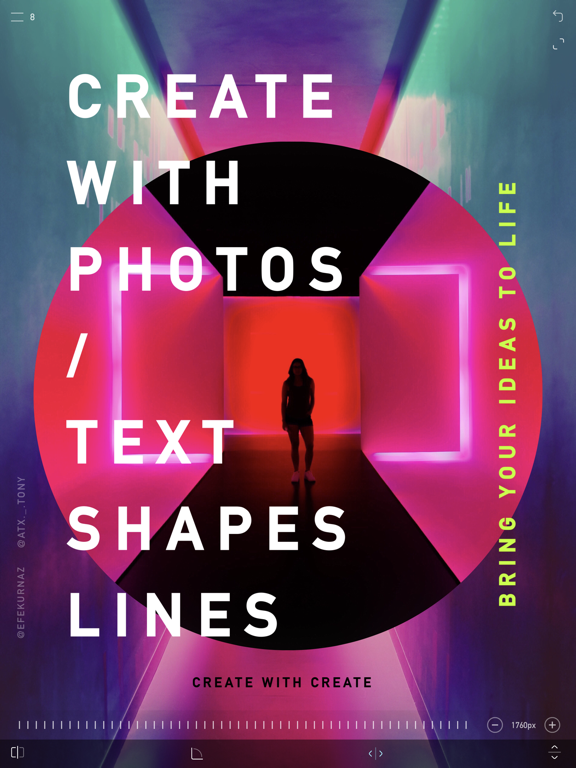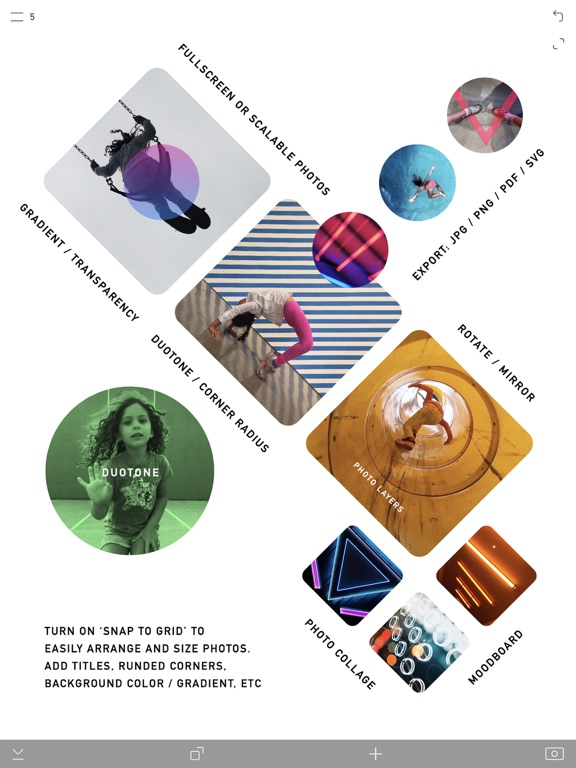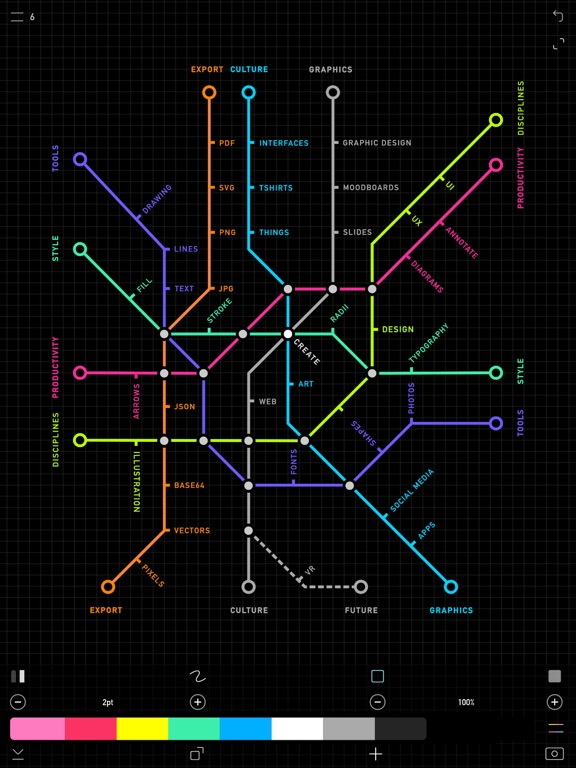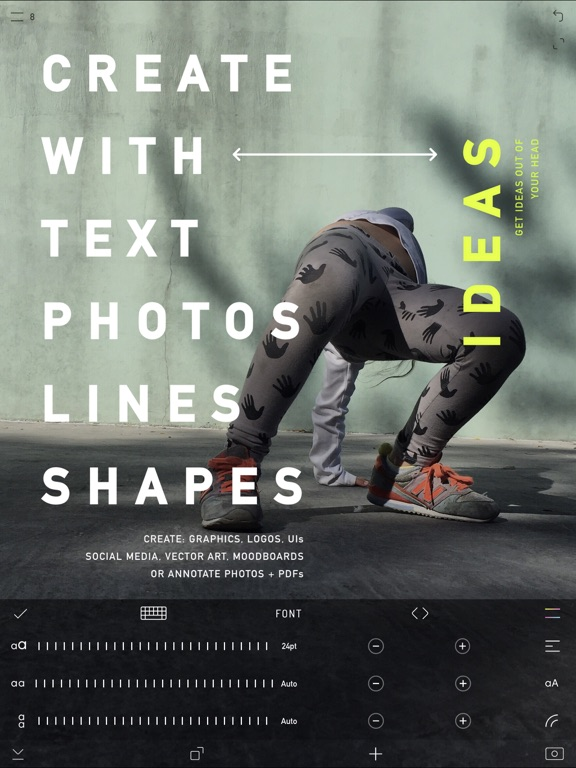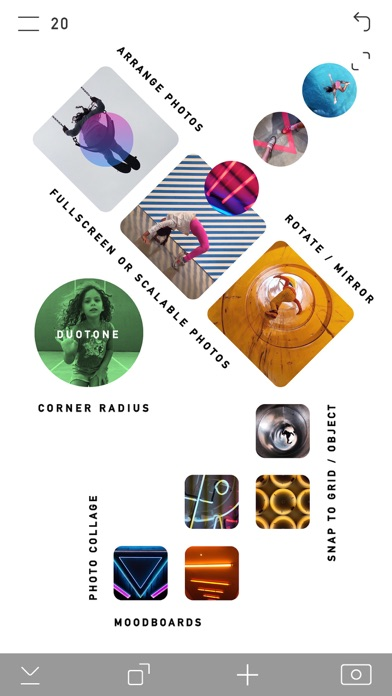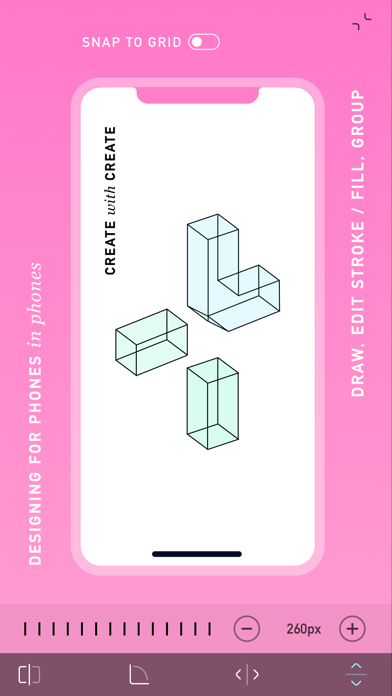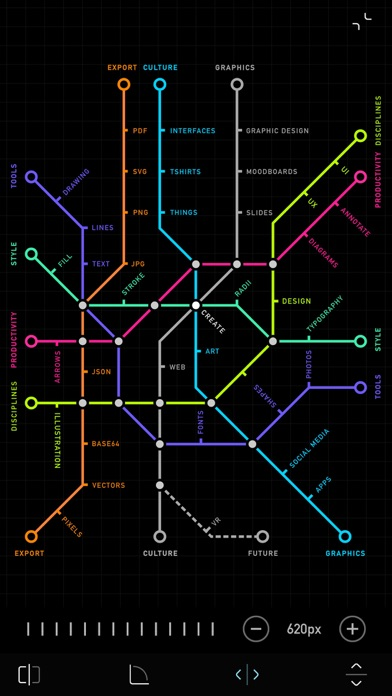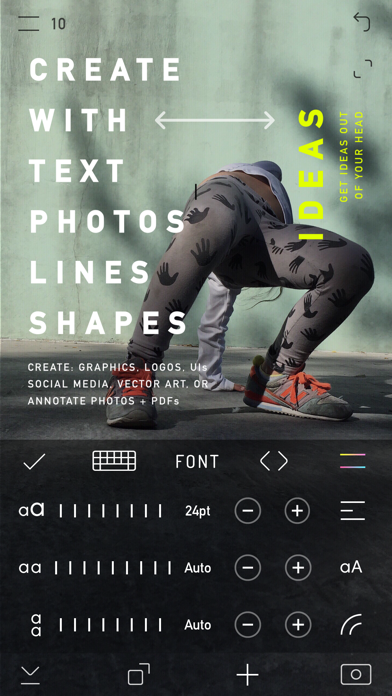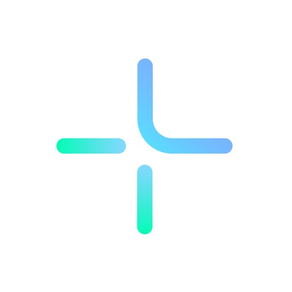
CREATE Pro - Grafikdesign
Design, Zeichnen, Grafiken
34,99 €Best Deal Ever
5.8.3for iPhone, iPad and more
8.7
16 Ratings
Anything is
Developer
140,9 MB
Size
Jul 27, 2021
Update Date
Productivity
Category
4+
Age Rating
Age Rating
CREATE Pro - Grafikdesign Screenshots
About CREATE Pro - Grafikdesign
CREATE — Die stärkste und benutzerfreundlichste App für Grafikdesign, Zeichnungen und Kreativität.
Arbeite mit Fotos, Typographie, Linien, Formen; erstelle Grafiken, UIs, Logos, Social-Media-Inhalte, Vektor-Kunst, Diagramme, Fotocollagen, Moodboards…
Design mit Präzision
Speichern + Teilen bearbeitbarer Projekte
Import / Export von Vektoren
Text / Grafiken / PDFs zu Fotos hinzufügen
Markup, kommentiere, teile Ideen — schnell
Kreativität + Produktivität!
CREATE verleiht dir auf dem iPhone / iPad die Macht von Desktop-Designtools.
- Ausgefeilte Layouts entwerfen
- Mehrere Fotoebenen arrangieren
- Textbearbeitung, Typographie, Schriftarten
- Linien zeichnen, Striche / Füllungen bearbeiten
- Formen, Symbole transformieren
- Ziehen, skalieren, rotieren, Runde Ecken hinzufügen
- Ebenen gruppieren, hinzufügen, entfernen
- Komponenten zum Wiederverwenden in anderen Projekten speichern
- Bearbeitbare Projekte mit anderen Geräten teilen
- Präzise Dimensionen / genaues Positionieren
- Ebenen neu anordnen
- HEX- / RGB-Farben
- Farbgradienten anpassen
- Duplex-Fotos erstellen
- Transparenten Hintergrund hinzufügen (PNG)
- Vektoren (SVG, PDF) exportieren
- Snapchat-Geofilter machen
- Größe der Leinwand / des Rasters bestimmen
- Auf der Leinwand zoomen
- An Raster / Objekt ausrichten
- Fotos / PDFs kommentieren
- Schriftarten importieren
- Unterstützt Apple Pencil
- Einfach verständliche Hilfe, Videos
Arbeite von überall aus kreativ!
Arbeite mit Fotos, Typographie, Linien, Formen; erstelle Grafiken, UIs, Logos, Social-Media-Inhalte, Vektor-Kunst, Diagramme, Fotocollagen, Moodboards…
Design mit Präzision
Speichern + Teilen bearbeitbarer Projekte
Import / Export von Vektoren
Text / Grafiken / PDFs zu Fotos hinzufügen
Markup, kommentiere, teile Ideen — schnell
Kreativität + Produktivität!
CREATE verleiht dir auf dem iPhone / iPad die Macht von Desktop-Designtools.
- Ausgefeilte Layouts entwerfen
- Mehrere Fotoebenen arrangieren
- Textbearbeitung, Typographie, Schriftarten
- Linien zeichnen, Striche / Füllungen bearbeiten
- Formen, Symbole transformieren
- Ziehen, skalieren, rotieren, Runde Ecken hinzufügen
- Ebenen gruppieren, hinzufügen, entfernen
- Komponenten zum Wiederverwenden in anderen Projekten speichern
- Bearbeitbare Projekte mit anderen Geräten teilen
- Präzise Dimensionen / genaues Positionieren
- Ebenen neu anordnen
- HEX- / RGB-Farben
- Farbgradienten anpassen
- Duplex-Fotos erstellen
- Transparenten Hintergrund hinzufügen (PNG)
- Vektoren (SVG, PDF) exportieren
- Snapchat-Geofilter machen
- Größe der Leinwand / des Rasters bestimmen
- Auf der Leinwand zoomen
- An Raster / Objekt ausrichten
- Fotos / PDFs kommentieren
- Schriftarten importieren
- Unterstützt Apple Pencil
- Einfach verständliche Hilfe, Videos
Arbeite von überall aus kreativ!
Show More
Was ist neu in der neuesten Version 5.8.3
Last updated on Jul 27, 2021
Alte Versionen
Aktualisieren und erweitern Sie Ihre Kreativität.
CREATE PRO 5.8.3 enthält viele Verbesserungen innerhalb der Linienzeichnungs- und Gruppierungsfunktionen:
- Verbesserte Positionierung von Kurven innerhalb von Add- und Subtract-Gruppen beim Skalieren und Drehen
- Aktualisierte Logik für die Anwendung von Strich- und Füllfarben innerhalb von Gruppen
- Mehr Rückgängig-Schritte beim Bearbeiten gezeichneter Linien, Kurvenradien und Strich- / Füllopazität
- Verbesserte Auswahl benachbarter Kurvenkontrollpunkte beim Zoomen der Leinwand
Sie können das Strichzeichnungswerkzeug verwenden, um komplexe Vektorformen, Zeichen, Symbole und Logos zu erstellen. Gehen Sie wie folgt vor:
Ziehen Sie nach Auswahl des Zeichenwerkzeugs auf der Leinwand, um ein gerades Liniensegment zu zeichnen. Halten Sie dann, ohne Ihren Finger anzuheben, eine halbe Sekunde lang still, um eine Ecke (Kontrollpunkt) zu erstellen; Ziehen Sie weiter, um das nächste Liniensegment hinzuzufügen. Sobald Sie eine Linie mit mehreren Segmenten haben, tippen Sie auf eine beliebige Eckenradiusnummer, um Ihrer Form Kurven hinzuzufügen. Ziehen Sie einen beliebigen Eckkontrollpunkt, um seine Position zu ändern; Tippen Sie auf die Schaltfläche JOIN, um den Pfad zu schließen.
Dieses Update enthält auch andere kleinere Fehlerbehebungen
Wenn Sie Hilfe benötigen, sehen Sie in der Hilfe nach, um Anweisungen zu erhalten, oder senden Sie Fragen per E-Mail an: we@create.mobi
Sehen Sie sich Projekte an, die mit CREATE erstellt wurden: Twitter.com/Content
Genießen; Erstellen!
CREATE PRO 5.8.3 enthält viele Verbesserungen innerhalb der Linienzeichnungs- und Gruppierungsfunktionen:
- Verbesserte Positionierung von Kurven innerhalb von Add- und Subtract-Gruppen beim Skalieren und Drehen
- Aktualisierte Logik für die Anwendung von Strich- und Füllfarben innerhalb von Gruppen
- Mehr Rückgängig-Schritte beim Bearbeiten gezeichneter Linien, Kurvenradien und Strich- / Füllopazität
- Verbesserte Auswahl benachbarter Kurvenkontrollpunkte beim Zoomen der Leinwand
Sie können das Strichzeichnungswerkzeug verwenden, um komplexe Vektorformen, Zeichen, Symbole und Logos zu erstellen. Gehen Sie wie folgt vor:
Ziehen Sie nach Auswahl des Zeichenwerkzeugs auf der Leinwand, um ein gerades Liniensegment zu zeichnen. Halten Sie dann, ohne Ihren Finger anzuheben, eine halbe Sekunde lang still, um eine Ecke (Kontrollpunkt) zu erstellen; Ziehen Sie weiter, um das nächste Liniensegment hinzuzufügen. Sobald Sie eine Linie mit mehreren Segmenten haben, tippen Sie auf eine beliebige Eckenradiusnummer, um Ihrer Form Kurven hinzuzufügen. Ziehen Sie einen beliebigen Eckkontrollpunkt, um seine Position zu ändern; Tippen Sie auf die Schaltfläche JOIN, um den Pfad zu schließen.
Dieses Update enthält auch andere kleinere Fehlerbehebungen
Wenn Sie Hilfe benötigen, sehen Sie in der Hilfe nach, um Anweisungen zu erhalten, oder senden Sie Fragen per E-Mail an: we@create.mobi
Sehen Sie sich Projekte an, die mit CREATE erstellt wurden: Twitter.com/Content
Genießen; Erstellen!
Show More
Version History
5.8.3
Jul 27, 2021
Aktualisieren und erweitern Sie Ihre Kreativität.
CREATE PRO 5.8.3 enthält viele Verbesserungen innerhalb der Linienzeichnungs- und Gruppierungsfunktionen:
- Verbesserte Positionierung von Kurven innerhalb von Add- und Subtract-Gruppen beim Skalieren und Drehen
- Aktualisierte Logik für die Anwendung von Strich- und Füllfarben innerhalb von Gruppen
- Mehr Rückgängig-Schritte beim Bearbeiten gezeichneter Linien, Kurvenradien und Strich- / Füllopazität
- Verbesserte Auswahl benachbarter Kurvenkontrollpunkte beim Zoomen der Leinwand
Sie können das Strichzeichnungswerkzeug verwenden, um komplexe Vektorformen, Zeichen, Symbole und Logos zu erstellen. Gehen Sie wie folgt vor:
Ziehen Sie nach Auswahl des Zeichenwerkzeugs auf der Leinwand, um ein gerades Liniensegment zu zeichnen. Halten Sie dann, ohne Ihren Finger anzuheben, eine halbe Sekunde lang still, um eine Ecke (Kontrollpunkt) zu erstellen; Ziehen Sie weiter, um das nächste Liniensegment hinzuzufügen. Sobald Sie eine Linie mit mehreren Segmenten haben, tippen Sie auf eine beliebige Eckenradiusnummer, um Ihrer Form Kurven hinzuzufügen. Ziehen Sie einen beliebigen Eckkontrollpunkt, um seine Position zu ändern; Tippen Sie auf die Schaltfläche JOIN, um den Pfad zu schließen.
Dieses Update enthält auch andere kleinere Fehlerbehebungen
Wenn Sie Hilfe benötigen, sehen Sie in der Hilfe nach, um Anweisungen zu erhalten, oder senden Sie Fragen per E-Mail an: we@create.mobi
Sehen Sie sich Projekte an, die mit CREATE erstellt wurden: Twitter.com/Content
Genießen; Erstellen!
CREATE PRO 5.8.3 enthält viele Verbesserungen innerhalb der Linienzeichnungs- und Gruppierungsfunktionen:
- Verbesserte Positionierung von Kurven innerhalb von Add- und Subtract-Gruppen beim Skalieren und Drehen
- Aktualisierte Logik für die Anwendung von Strich- und Füllfarben innerhalb von Gruppen
- Mehr Rückgängig-Schritte beim Bearbeiten gezeichneter Linien, Kurvenradien und Strich- / Füllopazität
- Verbesserte Auswahl benachbarter Kurvenkontrollpunkte beim Zoomen der Leinwand
Sie können das Strichzeichnungswerkzeug verwenden, um komplexe Vektorformen, Zeichen, Symbole und Logos zu erstellen. Gehen Sie wie folgt vor:
Ziehen Sie nach Auswahl des Zeichenwerkzeugs auf der Leinwand, um ein gerades Liniensegment zu zeichnen. Halten Sie dann, ohne Ihren Finger anzuheben, eine halbe Sekunde lang still, um eine Ecke (Kontrollpunkt) zu erstellen; Ziehen Sie weiter, um das nächste Liniensegment hinzuzufügen. Sobald Sie eine Linie mit mehreren Segmenten haben, tippen Sie auf eine beliebige Eckenradiusnummer, um Ihrer Form Kurven hinzuzufügen. Ziehen Sie einen beliebigen Eckkontrollpunkt, um seine Position zu ändern; Tippen Sie auf die Schaltfläche JOIN, um den Pfad zu schließen.
Dieses Update enthält auch andere kleinere Fehlerbehebungen
Wenn Sie Hilfe benötigen, sehen Sie in der Hilfe nach, um Anweisungen zu erhalten, oder senden Sie Fragen per E-Mail an: we@create.mobi
Sehen Sie sich Projekte an, die mit CREATE erstellt wurden: Twitter.com/Content
Genießen; Erstellen!
5.2
Jul 6, 2020
Verbesserte Ebenengruppierung
Verschiedene UI-Änderungen
Andere Fehlerbehebungen
Wenn Sie Hilfe bei CREATE benötigen...
Anweisungen finden Sie in der Hilfe.
Mailen Sie uns mit Fragen oder Feedback: we@create.mobi
Wir antworten auf alle!
Schauen Sie sich Projekte an, die mit CREATE auf Twitter erstellt wurden: www.twitter.com/Content
Erforschen, lernen, kreieren!
Verschiedene UI-Änderungen
Andere Fehlerbehebungen
Wenn Sie Hilfe bei CREATE benötigen...
Anweisungen finden Sie in der Hilfe.
Mailen Sie uns mit Fragen oder Feedback: we@create.mobi
Wir antworten auf alle!
Schauen Sie sich Projekte an, die mit CREATE auf Twitter erstellt wurden: www.twitter.com/Content
Erforschen, lernen, kreieren!
5.0
Jan 22, 2020
CREATE PRO v5.0 ist da!
(es sieht sehr nach v4.x aus)
v5.0 ist der Höhepunkt vieler neuer Updates, die neue Funktionen und Verbesserungen enthielten, von denen viele ohne Fanfare im Hintergrund veröffentlicht wurden. v5 ist die offizielle Version einiger dieser Funktionen.
Als erstes haben wir die neue Intro-Diashow verbessert, die jetzt auf älteren Geräten schneller ist. Intros haben ihre Vor- und Nachteile ... sie zeigen Ihnen, was Sie tun können, verzögern Sie jedoch gleichzeitig, diese Dinge zu tun. Wir sind der Meinung, dass sich die geringfügige Verzögerung lohnt, da CREATE viel mehr tut, als sofort ersichtlich ist. (Eine ausführlichere Beschreibung der Intro-Diashow finden Sie im Text "Was ist neu" in Version 4.9.15.)
ZUSAMMENARBEIT mit .create Dateien
Wir erweitern und optimieren die Funktion zum Exportieren und Importieren von .create-Projekten, mit der Sie bearbeitbare Projekte in iCloud sichern oder ".create" -Projektdateien für Freunde und Kollegen freigeben können.
Gruppierte Schichten
So kombinieren Sie mehrere Ebenen zu Gruppen: Drücken Sie lange auf eine Ebene und wählen Sie dann zusätzliche Ebenen auf der Leinwand oder in der Liste der Seitenmenüs / Ebenen aus. Tippen Sie dann auf eine Gruppierungsoption über der unteren Symbolleiste: Gruppieren, Hinzufügen, Subtrahieren. Gruppierung aufheben: Drücken Sie lange auf eine Gruppe und deaktivieren Sie die blaue Gruppierungsoption.
KOMPONENTEN
So speichern Sie Ebenen und Gruppen als wiederverwendbare Komponenten: Drücken Sie lange auf eine Ebene oder Gruppe, wählen Sie zusätzliche Ebenen oder Gruppen aus und tippen Sie dann auf die Schaltfläche "Komponente speichern" über der unteren Symbolleiste (rechts). Gespeicherte Komponenten sind in der Formenauswahl (rechte Spalte) verfügbar und können jedem Projekt hinzugefügt werden.
BEARBEITBARE FORMEN PICKER
Wenn Sie in der Formenauswahl lange auf eine beliebige Formspalte drücken, werden die Schaltflächen "x" angezeigt. Tippen Sie auf ein "x", um eine Form auszublenden, oder ziehen Sie eine Form nach oben / unten, um die Reihenfolge zu bearbeiten.
FARBEN SPEICHERN
Um eine Farbe zu speichern, öffnen Sie den Hauptfarbwähler, indem Sie auf das "+" in der unteren Symbolleiste tippen und dann auf die Farbschaltfläche auf der rechten Seite (über dem Fotosymbol) tippen. Definieren Sie eine neue Farbe mit den HEX / RGB-Schiebereglern und tippen Sie dann auf die Schaltfläche '...' (3 Punkte), um das Farbspeichertool zu öffnen. Hier können Sie die aktuelle Farbe im horizontalen Farbkarussell speichern oder die Farben im Karussell bearbeiten .
Öffnen Sie ein Werkzeug (Formen, Text, Linien) und rollen Sie dann durch das horizontale Farbkarussell, um auf weitere Farben und gespeicherte Farben zuzugreifen.
INSTALLIERE FONTS für die Verwendung in anderen Apps
Früher konnten Sie Schriftarten zur Verwendung in CREATE installieren. Jetzt können Sie Schriftarten zur Verwendung in jeder App installieren, die benutzerdefinierte Schriftarten unterstützt.
Im Jahr 2020 (und darüber hinaus) - erwarten Sie viele zusätzliche nützliche Funktionen und Verbesserungen.
Wenn Sie Fragen zu CREATE haben, lesen Sie die Hilfe oder senden Sie eine E-Mail an: we@create.mobi
Schauen Sie sich Projekte an, die mit CREATE auf Twitter erstellt wurden: www.twitter.com/Content
Weiter erforschen, lernen, erschaffen!
(es sieht sehr nach v4.x aus)
v5.0 ist der Höhepunkt vieler neuer Updates, die neue Funktionen und Verbesserungen enthielten, von denen viele ohne Fanfare im Hintergrund veröffentlicht wurden. v5 ist die offizielle Version einiger dieser Funktionen.
Als erstes haben wir die neue Intro-Diashow verbessert, die jetzt auf älteren Geräten schneller ist. Intros haben ihre Vor- und Nachteile ... sie zeigen Ihnen, was Sie tun können, verzögern Sie jedoch gleichzeitig, diese Dinge zu tun. Wir sind der Meinung, dass sich die geringfügige Verzögerung lohnt, da CREATE viel mehr tut, als sofort ersichtlich ist. (Eine ausführlichere Beschreibung der Intro-Diashow finden Sie im Text "Was ist neu" in Version 4.9.15.)
ZUSAMMENARBEIT mit .create Dateien
Wir erweitern und optimieren die Funktion zum Exportieren und Importieren von .create-Projekten, mit der Sie bearbeitbare Projekte in iCloud sichern oder ".create" -Projektdateien für Freunde und Kollegen freigeben können.
Gruppierte Schichten
So kombinieren Sie mehrere Ebenen zu Gruppen: Drücken Sie lange auf eine Ebene und wählen Sie dann zusätzliche Ebenen auf der Leinwand oder in der Liste der Seitenmenüs / Ebenen aus. Tippen Sie dann auf eine Gruppierungsoption über der unteren Symbolleiste: Gruppieren, Hinzufügen, Subtrahieren. Gruppierung aufheben: Drücken Sie lange auf eine Gruppe und deaktivieren Sie die blaue Gruppierungsoption.
KOMPONENTEN
So speichern Sie Ebenen und Gruppen als wiederverwendbare Komponenten: Drücken Sie lange auf eine Ebene oder Gruppe, wählen Sie zusätzliche Ebenen oder Gruppen aus und tippen Sie dann auf die Schaltfläche "Komponente speichern" über der unteren Symbolleiste (rechts). Gespeicherte Komponenten sind in der Formenauswahl (rechte Spalte) verfügbar und können jedem Projekt hinzugefügt werden.
BEARBEITBARE FORMEN PICKER
Wenn Sie in der Formenauswahl lange auf eine beliebige Formspalte drücken, werden die Schaltflächen "x" angezeigt. Tippen Sie auf ein "x", um eine Form auszublenden, oder ziehen Sie eine Form nach oben / unten, um die Reihenfolge zu bearbeiten.
FARBEN SPEICHERN
Um eine Farbe zu speichern, öffnen Sie den Hauptfarbwähler, indem Sie auf das "+" in der unteren Symbolleiste tippen und dann auf die Farbschaltfläche auf der rechten Seite (über dem Fotosymbol) tippen. Definieren Sie eine neue Farbe mit den HEX / RGB-Schiebereglern und tippen Sie dann auf die Schaltfläche '...' (3 Punkte), um das Farbspeichertool zu öffnen. Hier können Sie die aktuelle Farbe im horizontalen Farbkarussell speichern oder die Farben im Karussell bearbeiten .
Öffnen Sie ein Werkzeug (Formen, Text, Linien) und rollen Sie dann durch das horizontale Farbkarussell, um auf weitere Farben und gespeicherte Farben zuzugreifen.
INSTALLIERE FONTS für die Verwendung in anderen Apps
Früher konnten Sie Schriftarten zur Verwendung in CREATE installieren. Jetzt können Sie Schriftarten zur Verwendung in jeder App installieren, die benutzerdefinierte Schriftarten unterstützt.
Im Jahr 2020 (und darüber hinaus) - erwarten Sie viele zusätzliche nützliche Funktionen und Verbesserungen.
Wenn Sie Fragen zu CREATE haben, lesen Sie die Hilfe oder senden Sie eine E-Mail an: we@create.mobi
Schauen Sie sich Projekte an, die mit CREATE auf Twitter erstellt wurden: www.twitter.com/Content
Weiter erforschen, lernen, erschaffen!
4.9.13
Dec 22, 2019
Ein nützliches Update, besonders wenn Sie sich für Schriften interessieren ...
Unter iOS 13 können Sie jetzt vorinstallierte Schriftarten in anderen Apps (die benutzerdefinierte Schriftarten unterstützen) verwenden, einschließlich der Mail-App. Sie können auch auf Zeichensätze zugreifen, die Sie möglicherweise über andere Apps installiert haben. Sie können bereits benutzerdefinierte Schriftarten aus iCloud, E-Mail oder dem Internet installieren. jetzt sind diese Schriften im Schriftenmanager etwas besser organisiert. Scrollen Sie zum Ende der Schriftartenliste, um auf den Schriftarten-Manager zuzugreifen. Tippen Sie auf die '?' Hilfe-Taste für weitere Informationen. Oh, und es gibt ein paar neue Schriften. Erwarten Sie in naher Zukunft weitere Updates im Zusammenhang mit Schriftarten.
Diverse kleinere Korrekturen und Verbesserungen
Bei Fragen wenden Sie sich an die HILFE-Zentrale oder senden Sie eine E-Mail an: we@create.mobi
Schauen Sie sich Projekte an, die mit CREATE auf Twitter erstellt wurden: www.twitter.com/Content
Weiter erforschen, lernen, erschaffen!
Unter iOS 13 können Sie jetzt vorinstallierte Schriftarten in anderen Apps (die benutzerdefinierte Schriftarten unterstützen) verwenden, einschließlich der Mail-App. Sie können auch auf Zeichensätze zugreifen, die Sie möglicherweise über andere Apps installiert haben. Sie können bereits benutzerdefinierte Schriftarten aus iCloud, E-Mail oder dem Internet installieren. jetzt sind diese Schriften im Schriftenmanager etwas besser organisiert. Scrollen Sie zum Ende der Schriftartenliste, um auf den Schriftarten-Manager zuzugreifen. Tippen Sie auf die '?' Hilfe-Taste für weitere Informationen. Oh, und es gibt ein paar neue Schriften. Erwarten Sie in naher Zukunft weitere Updates im Zusammenhang mit Schriftarten.
Diverse kleinere Korrekturen und Verbesserungen
Bei Fragen wenden Sie sich an die HILFE-Zentrale oder senden Sie eine E-Mail an: we@create.mobi
Schauen Sie sich Projekte an, die mit CREATE auf Twitter erstellt wurden: www.twitter.com/Content
Weiter erforschen, lernen, erschaffen!
4.9.7
Sep 19, 2019
Ein neuer und verbesserter Farbwähler!
Fähigkeit, Farben zu speichern
Möglichkeit, Standardfarben im Farbkarussell zu bearbeiten
Einzelheiten:
Der neue Farbwähler verfügt jetzt über zwei Bildschirme:
- Farbwähler
- Farbeditor
Um auf den Hauptfarbwähler zuzugreifen, wählen Sie eine Ebene aus und tippen Sie auf die Farbschaltfläche auf der rechten Seite der Symbolleiste über dem Kamerasymbol.
Der Farbwähler funktioniert genauso wie der vorhandene: Sie können eine Farbe auswählen und diese Ebenen auf die Leinwand anwenden. Sie können zwischen RGB- und HEX-Farbeingang wechseln. Es gibt zwei neue Funktionen:
1.
Wenn Sie die Standardauswahl (HEX) anzeigen, können Sie jetzt durch die Reihe der voreingestellten Farben (Farbkarussell) scrollen, um weitere Farben anzuzeigen.
2.
Auf der rechten Seite des Farbwählers befindet sich eine neue Schaltfläche (3 Punkte) - tippen Sie darauf, um den 'Farbeditor' anzuzeigen.
Im Farbeditor werden alle zuvor ausgewählten Farben in der oberen linken Ecke angezeigt. Tippen Sie auf die Schaltfläche "+" für diese ausgewählte Farbe, um die Farbe zu speichern. Gespeicherte Farben werden unten in einer scrollbaren Spalte angezeigt. Gespeicherte Farben werden ebenfalls zum Farbkarussell hinzugefügt.
Tippen Sie auf den Kippschalter in der unteren linken Ecke, um die gespeicherten Farben zu bearbeiten. Es werden zwei Spalten mit Schaltflächen angezeigt:
Tippen Sie auf die Kontrollkästchen (linke Spalte), um Farben im Farbkarussell ein- oder auszublenden.
Tippen Sie auf die Schaltflächen "x" (rechte Spalte), um eine gespeicherte Farbe zu löschen.
Tippen Sie auf einen gespeicherten Farbdaumen und ziehen Sie ihn nach oben / unten, um die Reihenfolge im Farbkarussell zu ändern.
Mit der Hauptfarbauswahl können Sie die Farbe einer Ebene ändern, die sich bereits auf der Leinwand befindet. Um die Farbe beim Hinzufügen einer Ebene zur Leinwand zu ändern, verwenden Sie das Farbkarussell (Farbreihe) im Bearbeitungswerkzeug der aktuellen Ebene (für Formen, Text, Linien).
Ausführlichere Informationen zum Bearbeiten von Strich- und Füllfarben finden Sie in den Anweisungen "BEARBEITEN" und "FARBE / OPAKTIVITÄT" in der Hilfe.
Wir hoffen, dass Sie dies nützlich und wahrscheinlich intuitiver finden, als diese Textanweisung vorschlägt. Wir würden uns über Ihr Feedback freuen.
Ebenfalls in dieser Version enthalten:
Unterstützung für iOS 13
Unterstützung für iPad OS
Diverse Bugfixes
Bei Fragen wenden Sie sich an die HILFE-Zentrale oder senden Sie eine E-Mail an: we@create.mobi
Schauen Sie sich Projekte an, die mit CREATE auf Twitter erstellt wurden: www.twitter.com/Content
Weiter erforschen, lernen, erschaffen!
Fähigkeit, Farben zu speichern
Möglichkeit, Standardfarben im Farbkarussell zu bearbeiten
Einzelheiten:
Der neue Farbwähler verfügt jetzt über zwei Bildschirme:
- Farbwähler
- Farbeditor
Um auf den Hauptfarbwähler zuzugreifen, wählen Sie eine Ebene aus und tippen Sie auf die Farbschaltfläche auf der rechten Seite der Symbolleiste über dem Kamerasymbol.
Der Farbwähler funktioniert genauso wie der vorhandene: Sie können eine Farbe auswählen und diese Ebenen auf die Leinwand anwenden. Sie können zwischen RGB- und HEX-Farbeingang wechseln. Es gibt zwei neue Funktionen:
1.
Wenn Sie die Standardauswahl (HEX) anzeigen, können Sie jetzt durch die Reihe der voreingestellten Farben (Farbkarussell) scrollen, um weitere Farben anzuzeigen.
2.
Auf der rechten Seite des Farbwählers befindet sich eine neue Schaltfläche (3 Punkte) - tippen Sie darauf, um den 'Farbeditor' anzuzeigen.
Im Farbeditor werden alle zuvor ausgewählten Farben in der oberen linken Ecke angezeigt. Tippen Sie auf die Schaltfläche "+" für diese ausgewählte Farbe, um die Farbe zu speichern. Gespeicherte Farben werden unten in einer scrollbaren Spalte angezeigt. Gespeicherte Farben werden ebenfalls zum Farbkarussell hinzugefügt.
Tippen Sie auf den Kippschalter in der unteren linken Ecke, um die gespeicherten Farben zu bearbeiten. Es werden zwei Spalten mit Schaltflächen angezeigt:
Tippen Sie auf die Kontrollkästchen (linke Spalte), um Farben im Farbkarussell ein- oder auszublenden.
Tippen Sie auf die Schaltflächen "x" (rechte Spalte), um eine gespeicherte Farbe zu löschen.
Tippen Sie auf einen gespeicherten Farbdaumen und ziehen Sie ihn nach oben / unten, um die Reihenfolge im Farbkarussell zu ändern.
Mit der Hauptfarbauswahl können Sie die Farbe einer Ebene ändern, die sich bereits auf der Leinwand befindet. Um die Farbe beim Hinzufügen einer Ebene zur Leinwand zu ändern, verwenden Sie das Farbkarussell (Farbreihe) im Bearbeitungswerkzeug der aktuellen Ebene (für Formen, Text, Linien).
Ausführlichere Informationen zum Bearbeiten von Strich- und Füllfarben finden Sie in den Anweisungen "BEARBEITEN" und "FARBE / OPAKTIVITÄT" in der Hilfe.
Wir hoffen, dass Sie dies nützlich und wahrscheinlich intuitiver finden, als diese Textanweisung vorschlägt. Wir würden uns über Ihr Feedback freuen.
Ebenfalls in dieser Version enthalten:
Unterstützung für iOS 13
Unterstützung für iPad OS
Diverse Bugfixes
Bei Fragen wenden Sie sich an die HILFE-Zentrale oder senden Sie eine E-Mail an: we@create.mobi
Schauen Sie sich Projekte an, die mit CREATE auf Twitter erstellt wurden: www.twitter.com/Content
Weiter erforschen, lernen, erschaffen!
4.9.4
Jul 21, 2019
Dieses Update enthält viele Verbesserungen:
- Schnelleres Speichern und Laden von Projekten
- Verbesserter .create-Projektimport
- Verbesserte Gruppenbearbeitung von Strich / Füllung
- Optimierter Import großer PDF-Dateien
- Optimierte Fotoverarbeitung - Fügt der Leinwand weitere Fotos hinzu
- Andere Leistungsverbesserungen
- Fehlerbehebung
- Aktualisierte Einstellungen / Font Manager Kippschalter
- Andere Änderungen an der Benutzeroberfläche
Schauen Sie sich Projekte an, die mit CREATE auf Twitter erstellt wurden: www.twitter.com/Content
Wenn Sie Hilfe bei CREATE benötigen, rufen Sie das HELP-Center in der App auf oder senden Sie Fragen an: we@create.mobi
Weiter erforschen, lernen, erschaffen!
- Schnelleres Speichern und Laden von Projekten
- Verbesserter .create-Projektimport
- Verbesserte Gruppenbearbeitung von Strich / Füllung
- Optimierter Import großer PDF-Dateien
- Optimierte Fotoverarbeitung - Fügt der Leinwand weitere Fotos hinzu
- Andere Leistungsverbesserungen
- Fehlerbehebung
- Aktualisierte Einstellungen / Font Manager Kippschalter
- Andere Änderungen an der Benutzeroberfläche
Schauen Sie sich Projekte an, die mit CREATE auf Twitter erstellt wurden: www.twitter.com/Content
Wenn Sie Hilfe bei CREATE benötigen, rufen Sie das HELP-Center in der App auf oder senden Sie Fragen an: we@create.mobi
Weiter erforschen, lernen, erschaffen!
4.9.3
Apr 23, 2019
Verbesserungen, Fehlerbehebungen und andere nicht nachweisbare Änderungen.
Neue App Store-Screenshots (erstellt in CREATE)
Schauen Sie sich die mit CREATE erstellten Projekte auf Twitter an:
twitter.com/Content
Senden Sie Feedback und Fragen hier:
we@create.mobi
Neue App Store-Screenshots (erstellt in CREATE)
Schauen Sie sich die mit CREATE erstellten Projekte auf Twitter an:
twitter.com/Content
Senden Sie Feedback und Fragen hier:
we@create.mobi
4.9.2
Apr 14, 2019
Dieses Update enthält viele Verbesserungen und Fehlerbehebungen:
- Verbesserte Speichergeschwindigkeit und Stabilität
- Verbesserter Bildlauf für gespeicherte Projekte
- Aktualisiertes Projektimportverhalten
- Aktualisierte Benutzeroberfläche an vielen Stellen
- Unterstützung für iPhone XS MAX
- Verbesserte Unterstützung für externe Tastaturen
- Aktualisiertes Werkzeug zur Bearbeitung von Linien und Formen
- Verbesserter Schriftimport
- Weitere Hilfeanweisungen / Übersetzungen
- Aktualisierte Onboarding-Eingabeaufforderungen
Wir würden gerne Ihre Gedanken dazu hören: we@create.mobi
Oder auf twitter @CONTENT
Entdecken Sie die erweiterten HILFE / Anweisungen.
Wir fangen gerade erst an.
- Verbesserte Speichergeschwindigkeit und Stabilität
- Verbesserter Bildlauf für gespeicherte Projekte
- Aktualisiertes Projektimportverhalten
- Aktualisierte Benutzeroberfläche an vielen Stellen
- Unterstützung für iPhone XS MAX
- Verbesserte Unterstützung für externe Tastaturen
- Aktualisiertes Werkzeug zur Bearbeitung von Linien und Formen
- Verbesserter Schriftimport
- Weitere Hilfeanweisungen / Übersetzungen
- Aktualisierte Onboarding-Eingabeaufforderungen
Wir würden gerne Ihre Gedanken dazu hören: we@create.mobi
Oder auf twitter @CONTENT
Entdecken Sie die erweiterten HILFE / Anweisungen.
Wir fangen gerade erst an.
1.9.1
Nov 15, 2018
Viele Verbesserungen und Fehlerbehebungen
Verbesserte Spargeschwindigkeit und Stabilität
Das Scrollen von gespeicherten Projekten wurde verbessert
Aktualisierungen der Benutzeroberfläche an vielen Stellen
Unterstützung für externe Tastaturen auf dem iPad
Aktualisiertes Werkzeug zur Bearbeitung von Linien und Formen
Neues Feature: Schriftimport
Weitere Hilfeanweisungen
Weitere Hilfe Übersetzungen
Aktualisierte Onboarding-Eingabeaufforderungen
Verbesserte Spargeschwindigkeit und Stabilität
Das Scrollen von gespeicherten Projekten wurde verbessert
Aktualisierungen der Benutzeroberfläche an vielen Stellen
Unterstützung für externe Tastaturen auf dem iPad
Aktualisiertes Werkzeug zur Bearbeitung von Linien und Formen
Neues Feature: Schriftimport
Weitere Hilfeanweisungen
Weitere Hilfe Übersetzungen
Aktualisierte Onboarding-Eingabeaufforderungen
1.9
Aug 17, 2018
Dieses Update enthält viele neue Funktionen und Verbesserungen.
Wir kündigen nicht offiziell die neuen Funktionen an, aber sie sind in der Version, also viel Spaß!
Es wird detailliertere Informationen in der kommenden Version (nächste Woche) geben.
CREATE ist über VPP verfügbar - Wenn Sie eine Schule sind, die CREATE verwendet, würden wir gerne Ihr Feedback dazu hören, wie CREATE verbessert werden kann, um Ihre Lehrbemühungen zu verbessern.
Mailen Sie uns unter: we@create.mobi
Folgen Sie auf Twitter: @ CONTENT
Bleiben Sie nützlich
Wir kündigen nicht offiziell die neuen Funktionen an, aber sie sind in der Version, also viel Spaß!
Es wird detailliertere Informationen in der kommenden Version (nächste Woche) geben.
CREATE ist über VPP verfügbar - Wenn Sie eine Schule sind, die CREATE verwendet, würden wir gerne Ihr Feedback dazu hören, wie CREATE verbessert werden kann, um Ihre Lehrbemühungen zu verbessern.
Mailen Sie uns unter: we@create.mobi
Folgen Sie auf Twitter: @ CONTENT
Bleiben Sie nützlich
1.0
Mar 17, 2018
CREATE Pro - Grafikdesign Preis
Heute:
34,99 €
Am günstigsten:
34,99 €
Am teuersten:
35,99 €
CREATE Pro - Grafikdesign FAQ
Klicken Sie hier, um zu erfahren, wie Sie CREATE Pro - Grafikdesign in eingeschränkten Ländern oder Regionen herunterladen können.
Überprüfen Sie die folgende Liste, um die Mindestanforderungen von CREATE Pro - Grafikdesign zu sehen.
iPhone
Erfordert iOS 9.0 oder neuer.
iPad
Erfordert iPadOS 9.0 oder neuer.
iPod touch
Erfordert iOS 9.0 oder neuer.
CREATE Pro - Grafikdesign unterstützt Deutsch, Englisch, Französisch, Indonesisch, Japanisch, Koreanisch, Portugiesisch, Russisch, Spanisch, Thai, Tradit. Chinesisch, Vereinf. Chinesisch, Vietnamesisch